動画サービスのHuluにログインできない時はどうしたらよいでしょうか?
パスワードの再設定など自力で解決できるコトもありますが、ID(登録時に作成したメールアドレス)を忘れた場合やどうしても原因がわからない場合はHuluのサポート窓口に問い合わせを行います。
そこで今回はログインできない時に考えられる理由と、ID(アカウント)&パスワードの再設定方法について詳しく紹介します。
この記事にある内容で、だいたいの問題は解決できますので是非読み進めてみてください。

目次
Huluにログインできない時の対処方法
メールアドレスとパスワードを入力してログインができなかった場合、6つの理由が考えられます。
再設定・問い合わせをする前に該当する項目がないか確かめてみましょう。
- 登録時にパスワードを間違えて登録した
- 通信状況が悪く、正常にログインできなかった
- Wi-Fiなどの通信がONになっていなかった
- OSやブラウザのバージョンが古い
- 機器が故障しておりうまく作動しなかった
- Huluでエラーが起きている
①ID登録時にパスワードを間違えて登録した
初回ログイン時たまに起こることですが、ID作成時にパスワードを間違えて登録してしまったためにログインができない事例です。
Huluのパスワードは確認時に可視化することができないので、もしかしたら入力が誤っていたなんてことがあるかもしれません。

②通信状況が悪く、正常にログインできなかった
通信環境が悪く電波をうまく受信できない時、正常にログインできない事があります。
お使いのパソコンやスマホ・タブレットで電波が受信されているかどうか確認してみてください。
- 気が付いたらフリーのWi-Fiにつながっていた、
- 電波が途切れることが多く安定しない
- Wi-Fiで何かエラーが発生している
等の原因が考えられますので、環境を変えたり時間をおいてから再度ログインを行ってみましょう!
安定した環境下で何度ログインを行ってもうまくいかない場合は一度、機器を再起動をしてみるとよいという情報もあります。
③Wi-Fiなどの通信がONになっていなかった
外出時などWi-Fi設定がONになっていなかったために、ログインできなかったというケースです。
まずはお使いのパソコン・スマホ・タブレット等からWi-FiがONになっているかどうか確認してみましょう。
④OSやブラウザのバージョンが古い
Huluを使用するブラウザのバージョンが古い場合正常に画面が表示されない・機能しないなどの不具合が起こることがあります。
また、Huluは基本的に最新版バージョンに対応しているので、バージョンが更新されたらアップグレードすることをおススメします。
♦Huluをパソコンで利用するときに必要なバージョン
- Microsoft Windows 7 SP1以降
- macOS X 10.10以降
ブラウザ:
- Google Chrome
- Microsoft Edge
-
Firefox(Windowsのみ対応)
- Internet Explorer 11.0以降 Micrsoft Silverlight、Adobe Flash Playerのインストールが必要
-
Microsoft Silverlightは、Windows 7にてInternet Explorerを利用する場合のみインストールが必要
-
-
Safari

♦iPhone/iPad/iPod touchで使用できるOSの種類
- iPad(第3世代) 以降(iPad mini、iPad Air、iPad Proも含む)
- iPhone 4S 以降
- iPod touch 第5世代 以降
Huluアプリを利用する場合:iOS 9以降へのアップデートが必要です。
ダウンロード機能を使う場合:iOS 10.3以降へのアップデートが必要です。
♦Androidスマートフォン/タブレットで利用できるモデル
④機器が故障しておりうまく作動しなかった
あまりないことですが、パソコン・スマホ・タブレット事態に故障があってログインができないというコトも考えられます。
この場合はHuluでは対処できないので各自修理が必要になります。
⑥Huluでエラーが起きている。
Hulu側のメンテナンスやエラーにより一時的にログインができなくなる場合もあり得ます。
このケースは利用者側で対応ができない為、メンテナンス終了や復旧を待つのが一番です。
ログインパスワードを忘れた時の再設定方法について
ここから、パスワードの再設定方法の解説をしていきます。
全体の流れとしては下記の通り、画面が違うだけでどの機器でも手順は一緒です。
- トップページからログイン画面に移る
- ログイン画面にある「パスワードをおわすれですか?」をクリック
- 「アカウントパスワードリセット」から、登録したメールアドレスに認証メールを送信する
- 認証メールに記載されているリンクをクリック
- パスワードの再設定を行う
この記事ではパソコン→アプリ→スマホ&タブレット(ブラウザ)の順に、実際の画面での手順を紹介していますが、②以降は画面もほとんど変わりません。
そのため④以降の手順はこのすぐ下にある「Huruのパスワードを忘れた時の対処法:パソコンの場合」のみで紹介しています。

Huluのパスワードを忘れた時の対処法:パソコンの場合
↓まずはHuluのトップページを開き、右上にある「ログイン」をクリックします。

↓するとログイン画面が表示されるので、左側にある「Huluアカウントでログインする」内の「パスワードをお忘れですか?」を押しましょう。
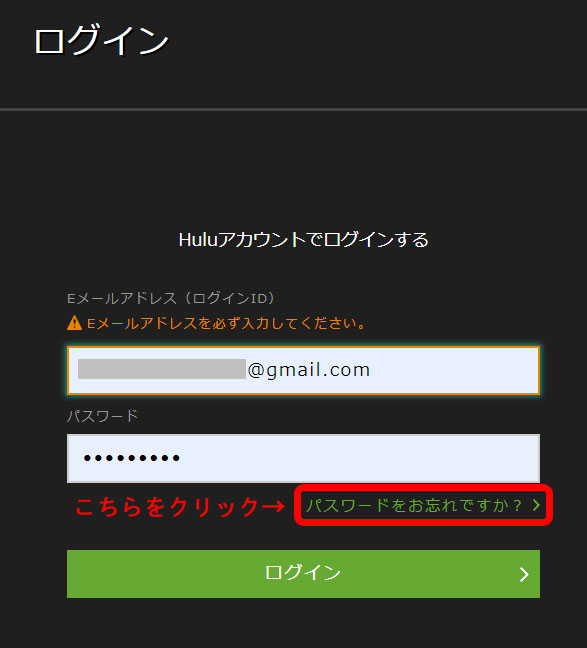
↓「アカウントパスワードリセット」という画面が開きます。
認証メールを送信するので、登録しているEメールアドレスを入力し、「私はロボットではありません」に✔を入れましょう。
すべてできたら「送信」を押します。
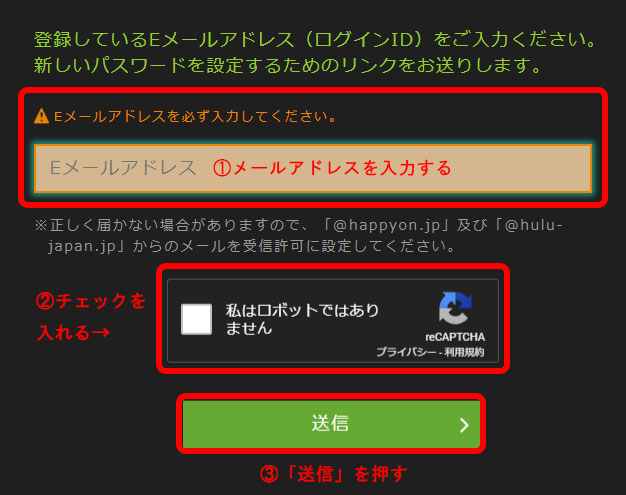
↓パスワード再設定画面へのリンクが記載されたメールが送られるので、該当するメールボックスを開きます。
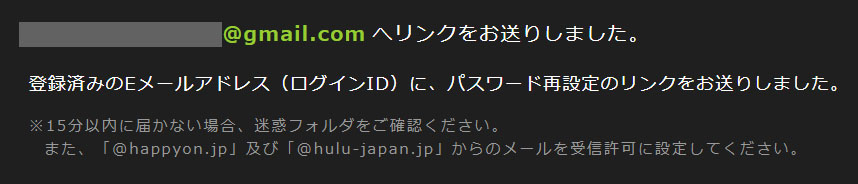
↓メールボックスに下のようなメールが届いているハズなので、メール内にある長いリンクをクリックしましょう。
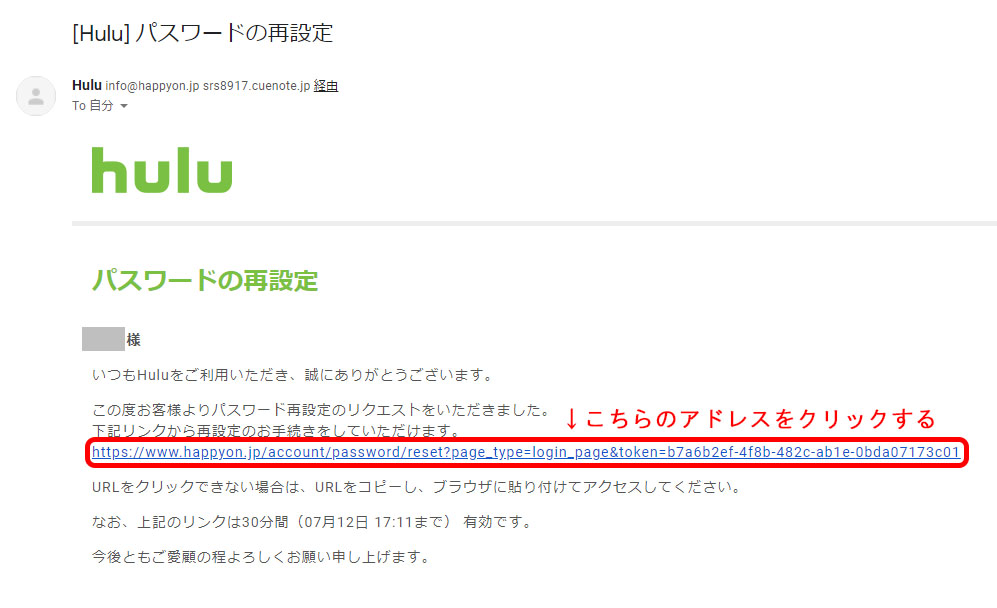
↓パスワードの再設定画面が開きました。
これから使用する新しいパスワードと、再入力(確認)とで同じ文字列を入力します。入力できたら左にある「リセット」をクリック。
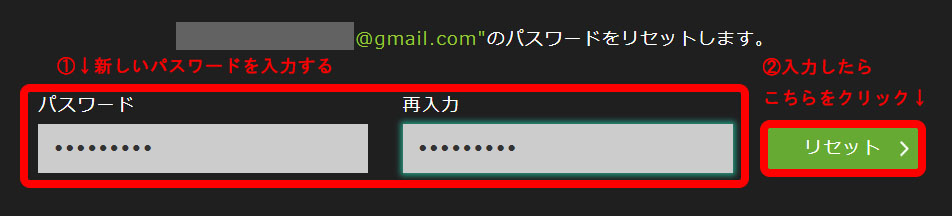
↓パスワードの再設定が完了しました!
スグにログインしたい場合はこの画面にある「パスワード」に先ほど設定した新しいパスワードを入力して「ログイン」を押しましょう。
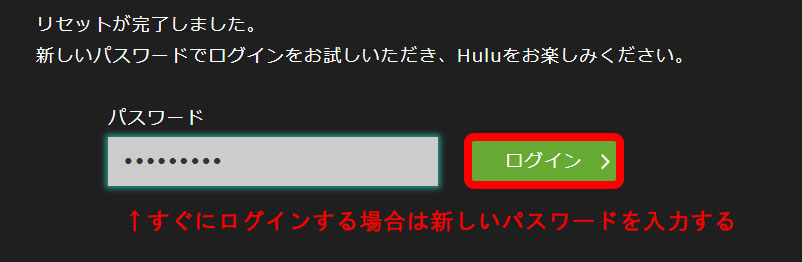
Huluのパスワードを忘れた時の対処法:アプリの場合
↓まずはアプリのトップページを開き、画面の左下にある「パスワードをお忘れの方」をタップします。
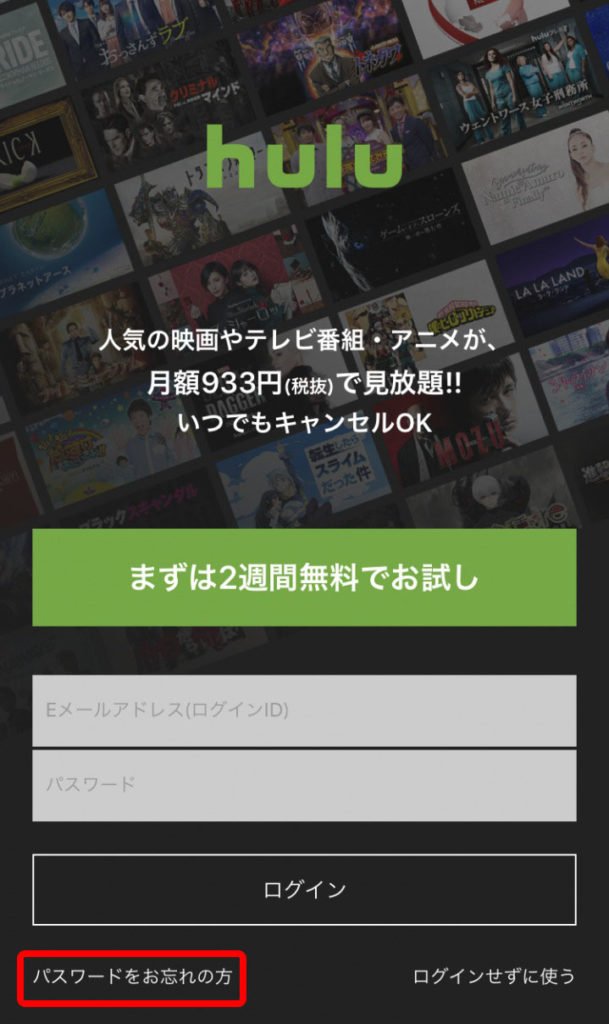
↓「パスワードリセットメール送信」というページが開くので、次の流れで作業を行います。
- メールアドレス(ログインID)を入力
- 「私はロボットではありません」にチェックを入れる
- 「送信」ボタンをタップ
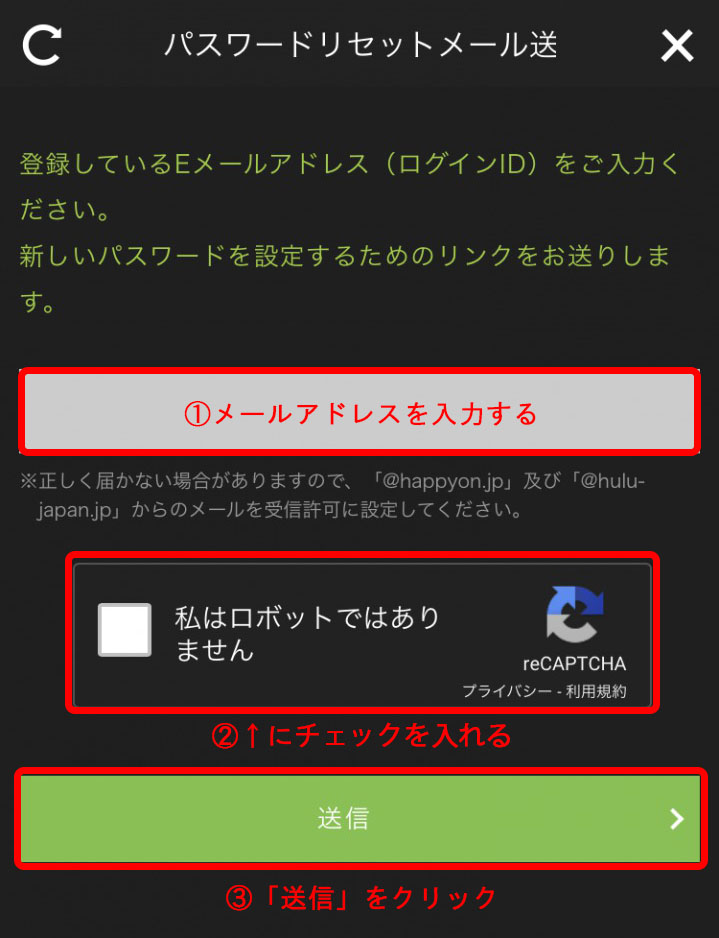
↓Huluに登録中のメールアドレスにパスワード再設定用メールが送られました。
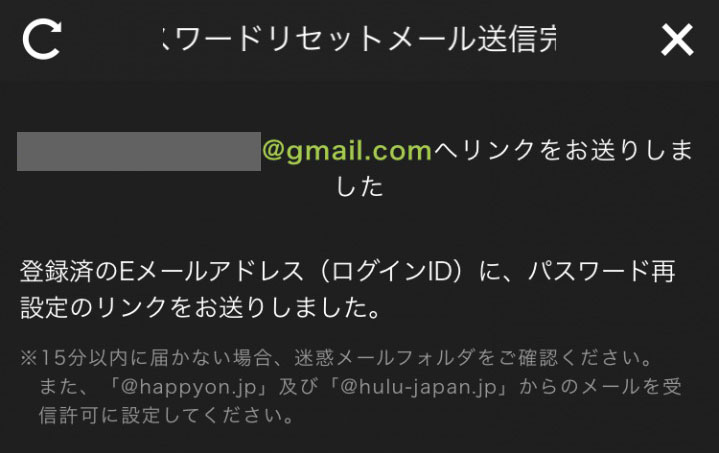
受け取ったメールに掲載されているリンクをクリックして、パスワードの再設定画面を開きましょう。
Huluのパスワードを忘れた時の対処法:スマホ&タブレット(ブラウザ)の場合
表示される画面が異なるので項目を分けていますが、手順はパソコン(ブラウザ)と同じです。
↓アプリ&スマホからHuluにアクセスし、トップページにある「ログイン」をクリックします。
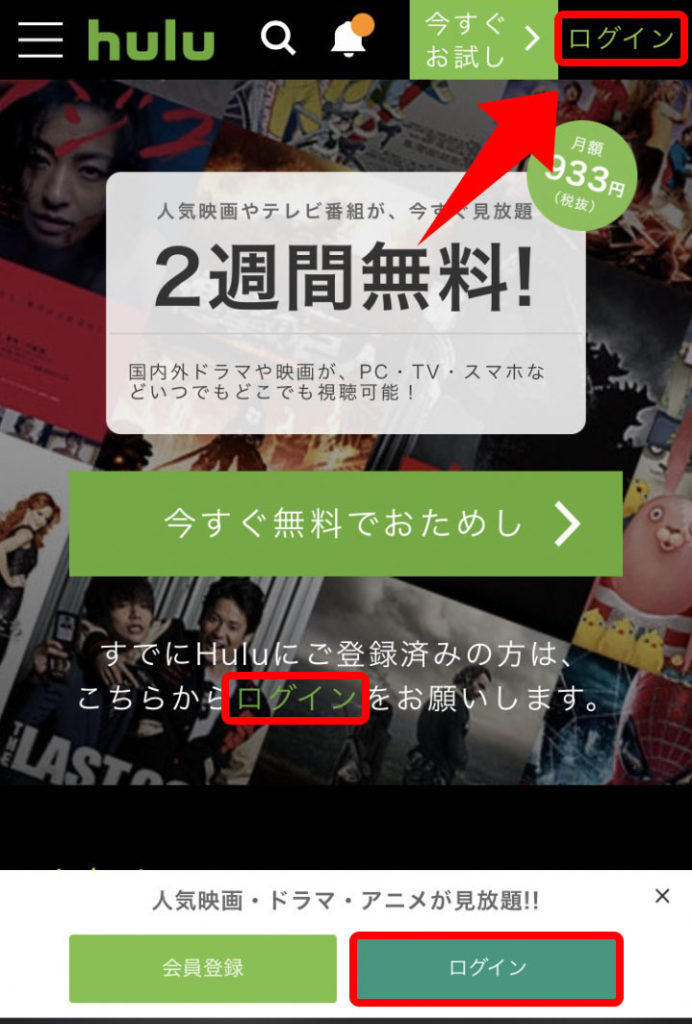
↓ログイン画面内に「パスワードをお忘れですか?」という文言があるのでそちらをクリックします。
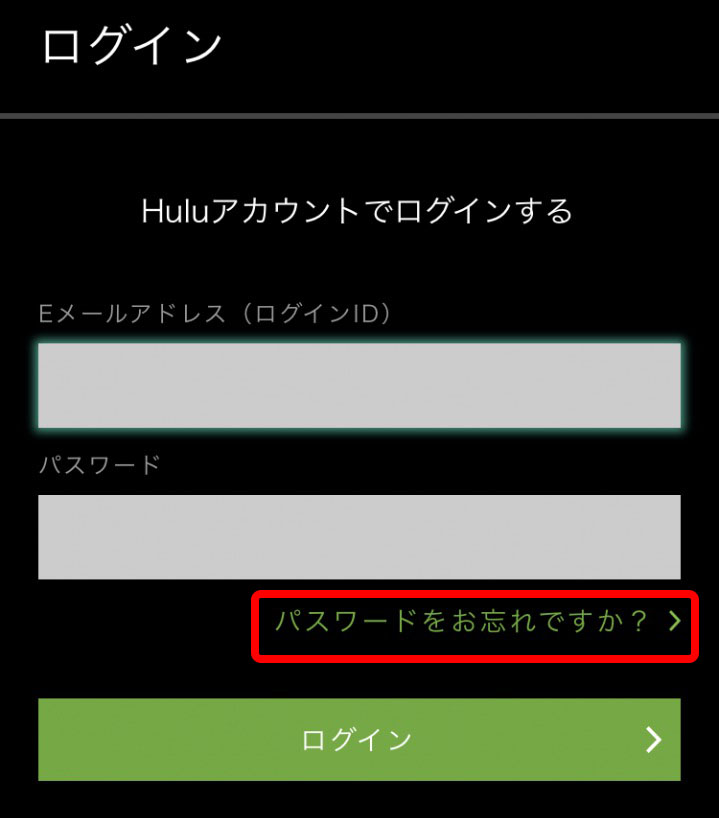
↓「アカウントパスワードリセット」というページが開くので、次の流れで作業を行います。
- メールアドレス(ログインID)を入力
- 「私はロボットではありません」にチェックを入れる
- 「送信」ボタンをタップ
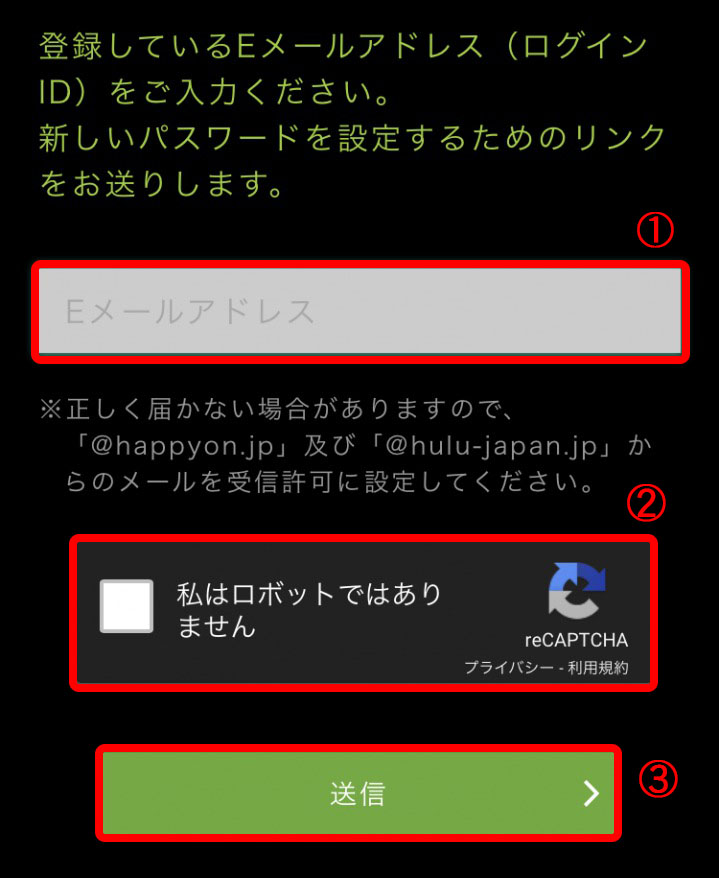
↓Huluに登録中のメールアドレスにパスワード再設定用メールが送られました。
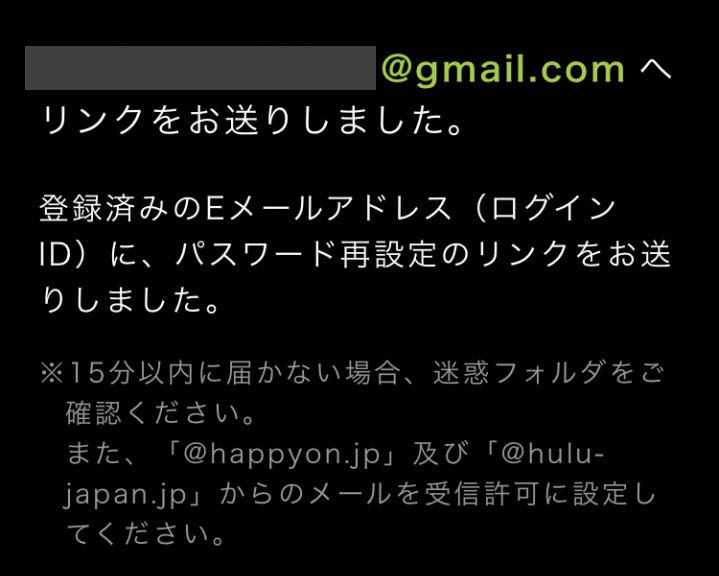
受け取ったメールに掲載されているリンクをクリックして、パスワードの再設定画面を開きましょう。
ID(アカウント)を忘れた時の再設定方法ついて
ID(Eメールアドレス)を失念してしまった場合は、ブラウザ・アプリ上では再設定することができない為、Huluのサポート窓口に問い合わせる必要があります。
Huluに問い合わせを行う場合は、メールフォームからログインできない旨を問い合せる方法と電話で質問する方法の2種類が選択できます。


- お名前(漢字・よみがな)
- 生年月日(西暦)
- ご登録の心当たりのあるEメールアドレス(なければ書かなくてもOK)
- ご利用のお支払い情報
また、問い合わせに利用中の支払い方法を記載するときは、決済方法ごとに以下の情報の記入が必要です。
以下Hulu公式からの引用です。
- クレジットカードの場合は、[クレジットカード番号の下2桁]と[直近のHuluからのご請求日]
- ドコモ払いの場合は、[決済番号(12桁の数字)]と[継続課金登録日]
- auかんたん決済の場合は、[継続課金ID (9桁または10桁の数字)]と[初回課金日]
- ソフトバンクまとめて支払い・ワイモバイルまとめて支払いの場合は、[注文番号(14桁の数字)]と[直近の利用日時]
- PayPalの場合は、ご利用のPayPalアカウントのEメールアドレス
- iTunes Store決済の場合は、[注文番号]と[直近の利用日時]
- Yahoo!ウォレットの場合は、[注文番号]と[直近の利用日時]
- その他事業者によるお支払い方法
mineoオプションサービスの場合は、[ライセンスコード]と[契約日時]
BB.exciteオプションサービスの場合は、[ライセンスコード]
ケーブルテレビ決済の場合は、[ケーブルID]もしくは[ライセンスコード]なお、ドコモ払いの方は[dアカウント]、auかんたん決済の方は[au IDでログイン]、ケーブルIDログインに対応しているケーブルテレビ決済の方は[ケーブルID]よりログインも可能です。
問い合わせ方法
♦メールで問い合わせを行う場合
メールで問い合わせを行うときは下記の通り、必要事項を入力していきます。
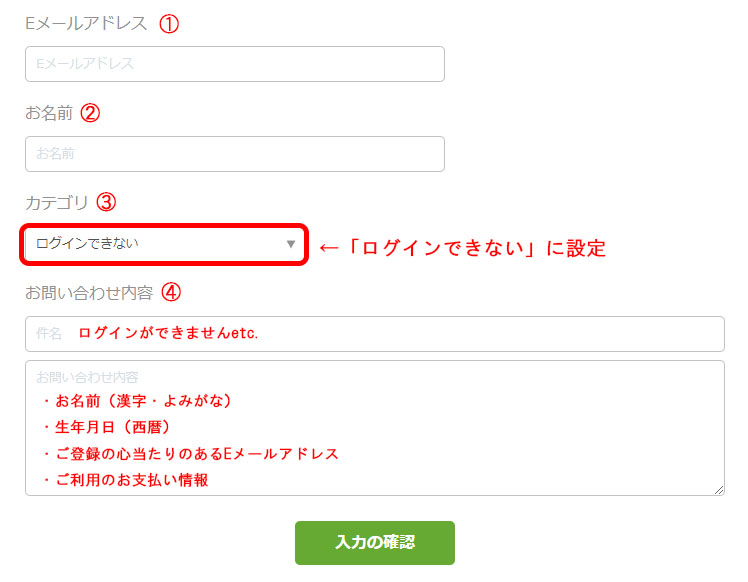
♦電話で問い合わせる場合
電話での問い合わせも可能です。上記で紹介した情報を用意したうえで問い合わせを行ってみましょう。
受付時間:10時〜21時 年中無休(1月1日以外)
固定電話:0120-834-126(無料)
携帯電話:050-3851-3926(有料)
まとめ
今回はHuluにログインできなかった時の対処法についての解説でした!
パスワードを忘れた場合はHulu内で再設定ができますが、ID(メールアドレス)を忘れた場合はサポート窓口に問い合わせを行わなければなりません。
パスワード再設定時の手順をおさらいすると下記の通り。
- トップページからログイン画面に移る
- ログイン画面にある「パスワードをおわすれですか?」をクリック
- 「アカウントパスワードリセット」から、登録したメールアドレスに認証メールを送信する
- 認証メールに記載されているリンクをクリック
- パスワードの再設定を行う

\ Huluに登録してみよう! /
【Huluについてのまとめ】



















